วิธีเพิ่มปุ่มรหัสย่อใน WordPress Editor
เผยแพร่แล้ว: 2022-09-25การเพิ่มปุ่มรหัสย่อใน WordPress Editor ใน WordPress รหัสย่อคือโค้ดขนาดเล็กที่ให้คุณทำสิ่งต่างๆ กับบทความและเพจของคุณได้ สามารถใช้รหัสย่อเพื่อแทรกรูปภาพ สร้างรายการ และอื่นๆ ในการใช้รหัสสั้น คุณเพียงแค่เพิ่มรหัสลงในบทความหรือหน้าที่คุณต้องการให้ปรากฏ WordPress จะแยกวิเคราะห์โค้ดโดยอัตโนมัติและแทรกเนื้อหาที่ต้องการ มีหลายวิธีในการเพิ่มรหัสย่อในไซต์ WordPress ของคุณ วิธีหนึ่งคือการใช้ปลั๊กอิน มีปลั๊กอินจำนวนมากที่จะช่วยให้คุณเพิ่มรหัสย่อในไซต์ของคุณได้ อีกวิธีในการเพิ่มรหัสย่อให้กับ WordPress คือการเพิ่มรหัสลงในไฟล์ functions.php ของธีมของคุณ วิธีนี้เป็นวิธีที่ล้ำหน้ากว่าเล็กน้อยและไม่แนะนำสำหรับผู้เริ่มต้น หากคุณต้องการเพิ่มปุ่มรหัสย่อในโปรแกรมแก้ไข WordPress คุณสามารถทำได้โดยทำตามขั้นตอนเหล่านี้: 1. ติดตั้งและเปิดใช้งานปลั๊กอินปุ่มรหัสย่อ 2. หลังจากเปิดใช้งานปลั๊กอิน คุณจะเห็นปุ่มใหม่ที่เพิ่มลงในตัวแก้ไข WordPress 3. ตอนนี้คุณสามารถคลิกที่ปุ่มเพื่อใส่รหัสย่อลงในบทความหรือหน้าของคุณ 4. เมื่อคุณเพิ่มรหัสย่อเสร็จแล้ว เพียงคลิกที่ปุ่ม "เผยแพร่" หรือ "อัปเดต" เพื่อบันทึกการเปลี่ยนแปลงของคุณ
คุณสามารถแทรกปุ่มที่มีสไตล์และดึงดูดความสนใจลงในเนื้อหา WordPress ของคุณได้อย่างรวดเร็วด้วยปุ่มรหัสย่อ ใน WordPress มีสองวิธีในการสร้างปุ่มรหัสย่อ ในส่วนนี้ เราจะแสดงวิธีการดำเนินการด้วยโค้ดของคุณเอง ตามด้วยวิธีการที่เป็นมิตรกับผู้เริ่มต้นใช้งานมากขึ้นโดยใช้ปลั๊กอิน ฟังก์ชันการทำงานของ WordPress นั้นทำได้ง่ายโดยใช้ปลั๊กอิน MaxButtons ซึ่งฟรีและช่วยให้คุณสร้างปุ่มรหัสย่อได้ตั้งแต่หนึ่งปุ่มขึ้นไปได้อย่างง่ายดาย ตัว แก้ไขปุ่ม ใช้งานง่ายและไม่มีโค้ด ปลั๊กอิน MaxButtons ต้องการให้คุณติดตั้งและเปิดใช้งาน ทำตามคำแนะนำด้านล่างเพื่อดำเนินการให้เสร็จสิ้น
ด้วยการใช้ MaxButtons คุณจะไม่เพียงแต่ประหยัดเวลาและขจัดความจำเป็นใน CSS แบบกำหนดเอง แต่คุณยังสามารถสร้างปุ่มได้หลายปุ่มสำหรับสถานการณ์ที่หลากหลาย การใช้ ปุ่มเพิ่มปุ่มใหม่ ในตัวแก้ไข WordPress คุณสามารถเข้าถึงรหัสย่อสำหรับปุ่มของคุณได้ หากคุณต้องการข้ามอินเทอร์เฟซปุ่มเพิ่มและป้อนรหัสย่อด้วยตนเองโดยทำตามรูปแบบ URL/ข้อความเดียวกัน ก็สามารถทำได้เช่นกัน
ฉันสามารถเพิ่มรหัสย่อในเมนู WordPress ได้หรือไม่
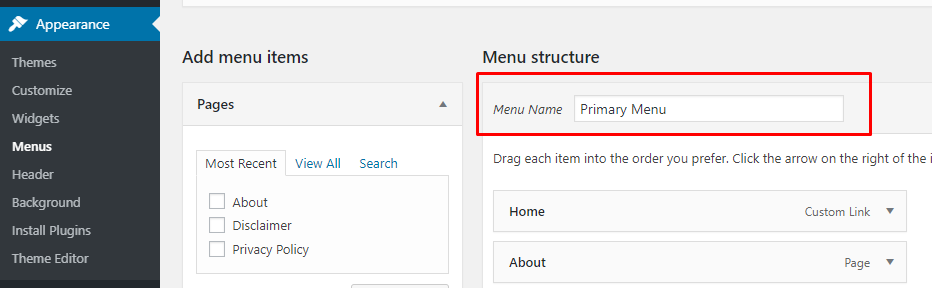 เครดิต: diveinwp.com
เครดิต: diveinwp.comสามารถเพิ่มรหัสย่อลงในเมนูผ่านลิงก์ที่กำหนดเองได้แล้ว หากคุณต้องการใช้ ShortCode ที่แสดงผล HTML แทนที่จะเป็นเพียง URL โปรดใช้ชื่อ 'FULL HTML OUTPUT' สำหรับลิงก์นั้น ซึ่งจะแสดงผล HTML แบบเต็มโดยไม่ทำให้ไซต์ของคุณเสียหาย
WordPress: วิธีเพิ่มรหัสย่อในเมนู การเพิ่มรหัสย่อลงในเมนู WordPress ของคุณสามารถทำให้ไซต์ของคุณทำงานได้มากขึ้น หากคุณต้องการแสดงแบบฟอร์มติดต่อหรือฟีดโซเชียลมีเดีย คุณสามารถใส่ รหัสสั้น ๆ ในเมนูได้ รหัสย่อถูกใช้บ่อยที่สุดในเนื้อหาที่เผยแพร่บนเว็บไซต์หรือบล็อก การใช้รหัสย่อทำให้บทความและหน้า WordPress ของคุณมีฟังก์ชันการทำงานมากขึ้น ในกรณีส่วนใหญ่ รหัสจะอยู่ในวงเล็บเหลี่ยมและมีเพียงคำเดียวเท่านั้น ขณะนี้ WordPress ไม่รองรับรหัสย่อในวิดเจ็ตแถบด้านข้าง
การสนับสนุนรหัสย่อ มีให้ใช้งานแล้วในเวอร์ชัน 4.9 ด้วยฟังก์ชันวิดเจ็ตที่ได้รับการปรับปรุง บน WordPress คุณสามารถเขียนรหัสย่อโดยใช้เทมเพลต สร้างเว็บไซต์ WordPress ใหม่โดยคลิกที่นี่ เพิ่มวิดเจ็ตข้อความโดยคลิกที่ส่วนที่คุณต้องการเพิ่มทางลัด เพียงวางรหัสย่อลงในวิดเจ็ตข้อความ เมื่อคุณบันทึกวิดเจ็ต โค้ดจะแสดงในแถบด้านข้างของคุณ เพิ่มเนื้อหาแบบไดนามิกในบทความ หน้า และแถบด้านข้างของ WordPress ด้วยโค้ดลัด
รหัสย่อใช้เพื่อเพิ่มเนื้อหาลงในปลั๊กอินและธีม เช่น แบบฟอร์มติดต่อ แกลเลอรีรูปภาพ แถบเลื่อน และอื่นๆ ในบทความนี้ เราจะแสดงวิธีเพิ่มรหัสย่อให้กับเว็บไซต์ WordPress ด้วยวิธีง่ายๆ รหัสย่อของ WordPress เป็นโค้ดชิ้นเล็กๆ ที่คุณสามารถใช้ทำงานต่างๆ ภายในแพลตฟอร์มได้สำเร็จ ตัวอย่างเช่น รหัสย่อช่วยให้คุณฝังวิดีโอ YouTube บนโพสต์ WordPress การ ลงทะเบียนรหัสย่อของ WordPress ช่วยให้คุณใช้ในโพสต์และหน้าต่างๆ
วิธีสร้างรหัสย่อปุ่มใหม่
โดยการพิมพ์ข้อความต่อไปนี้ คุณสามารถสร้างรหัสย่อปุ่มใหม่ในเครื่องมือแก้ไขบทความ ปุ่มกำหนดเอง ของฉันคือชื่อของปุ่มนี้ ในรหัสนี้ คุณจะสร้างปุ่มใหม่บนโพสต์หรือหน้าของคุณ และคุณยังสามารถระบุ URL ของปุ่ม ข้อความที่จะปรากฏบนปุ่มนั้น และชื่อของภาพที่จะแสดงที่นั่นโดยใช้วงเล็บ
เพิ่มรหัสย่อไปที่ปุ่ม WordPress
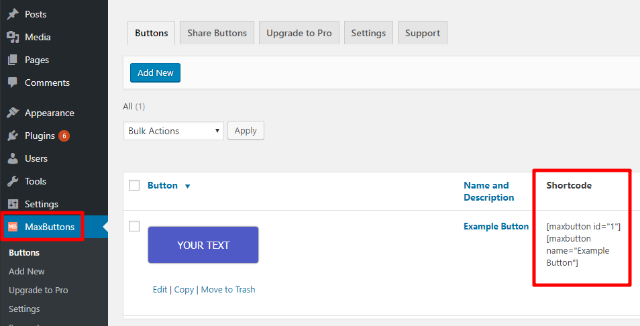 เครดิต: maxbuttons.com
เครดิต: maxbuttons.comการเพิ่มรหัสย่อให้กับปุ่มใน WordPress เป็นกระบวนการง่ายๆ ที่สามารถทำได้ในไม่กี่ขั้นตอน ขั้นแรก สร้างปุ่มโดยใช้โปรแกรมสร้างปุ่ม WordPress ถัดไป เพิ่มรหัสย่อให้กับปุ่มโดยคลิกที่ปุ่ม "เพิ่มรหัสย่อ" สุดท้าย ป้อนรหัสย่อลงในช่อง "รหัสย่อ" แล้วคลิก "ตกลง"

รหัสย่อสำหรับการเพิ่มปุ่มในเว็บไซต์ของคุณ: วิธีเพิ่มปุ่มใน WordPress รหัสง่าย ๆ ที่ล้อมรอบในวงเล็บเหลี่ยมจะใช้เพื่อเพิ่มฟังก์ชันการทำงานให้กับบทความและหน้าของ WordPress หากคุณพิมพ์รหัสย่อลงในเครื่องมือแก้ไขบทความ WordPress จะแสดงรหัสและแสดงผลให้กับคุณบนเว็บไซต์ของคุณ คุณยังสามารถเปลี่ยนสีของข้อความ ขนาดของปุ่ม และลักษณะที่ปรากฏ รหัสย่อของปุ่มไม่สามารถใช้งานได้หลากหลายเนื่องจากขาดความยืดหยุ่น เนื่องจาก WordPress ไม่มีวิธีเริ่มต้นในการแทรกปุ่ม คุณจะต้องติดตั้งปลั๊กอินเพิ่มเติมบางตัว ทางที่ดีควรใช้ปลั๊กอินที่ไม่ใช่รหัสย่อ เช่น ลืมปุ่มรหัสย่อ แทนการใช้รหัสย่อ ในตัวแก้ไข WordPress คุณสามารถสร้างปุ่มและจัดรูปแบบทุกอย่างได้อย่างรวดเร็วและง่ายดายจากที่นั่น
เพิ่มปุ่มรหัสย่อใน Wysiwyg WordPress
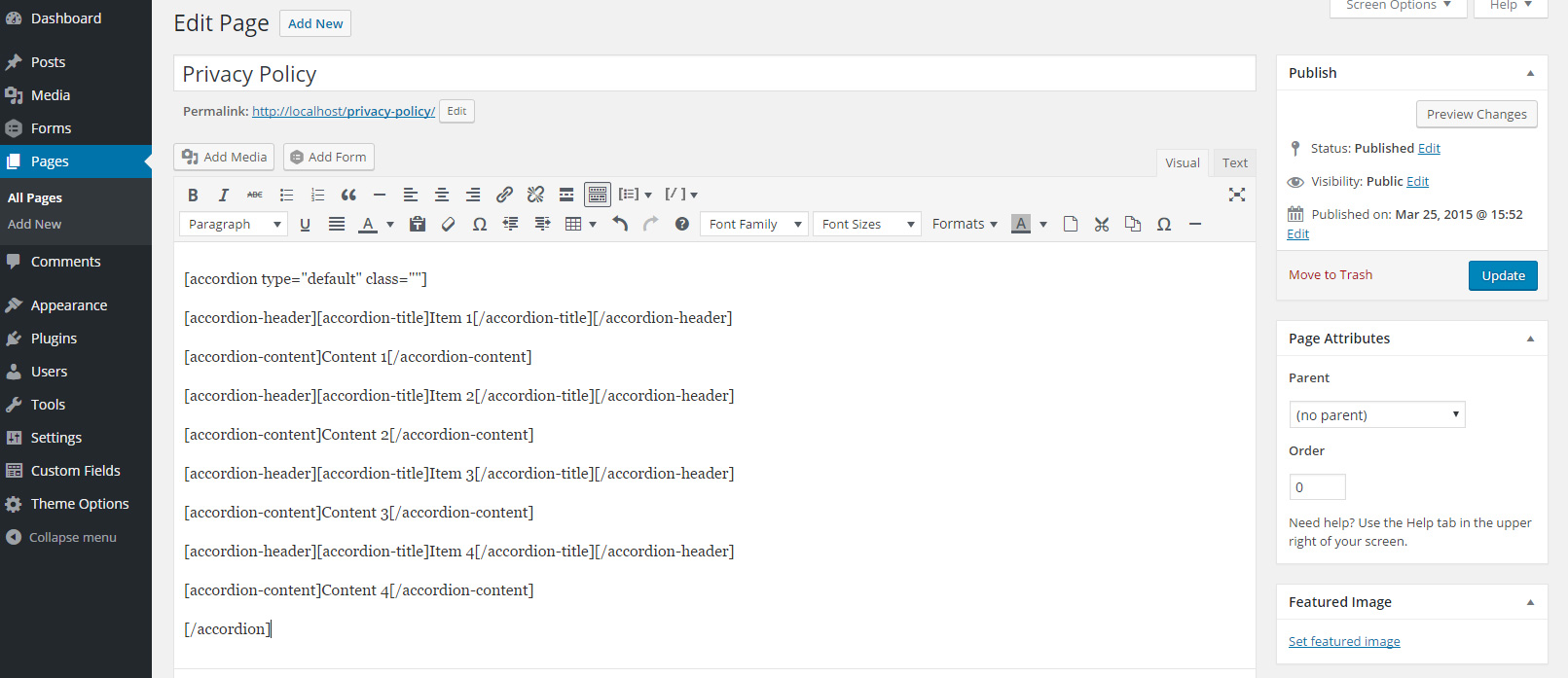 เครดิต: Stack Exchange
เครดิต: Stack Exchange ในการเพิ่มปุ่มรหัสย่อในโปรแกรมแก้ไข WordPress WYSIWYG ให้ทำตามขั้นตอนเหล่านี้:
1. ไปที่แผงการดูแลระบบ WordPress ของคุณและคลิกที่ Plugins > Add New
2. ค้นหา "ปุ่มลัด" และติดตั้งปลั๊กอิน
3. เมื่อติดตั้งและเปิดใช้งานปลั๊กอินแล้ว ให้ไปที่โปรแกรมแก้ไข WYSIWYG ของคุณและคลิกที่ปุ่ม "Shortcode"
4. ป้อนรหัสย่อที่คุณต้องการใช้ในฟิลด์ข้อความและคลิกที่ปุ่ม "แทรก"
แค่นั้นแหละ! ตอนนี้คุณควรเห็นปุ่มรหัสย่อในตัวแก้ไขแบบ WYSIWYG ของคุณ
รหัสย่อปุ่ม WordPress Onclick
รหัสย่อของ ปุ่ม WordPress onclick เป็นวิธีที่ยอดเยี่ยมในการเพิ่มปุ่มลงในไซต์ WordPress ของคุณ รหัสย่อนี้ช่วยให้คุณเพิ่มปุ่มในเว็บไซต์ของคุณที่จะเชื่อมโยงไปยังหน้าอื่นหรือโพสต์ในเว็บไซต์ของคุณ คุณยังสามารถใช้รหัสย่อนี้เพื่อเพิ่มปุ่มในไซต์ของคุณที่จะเชื่อมโยงไปยังไซต์ภายนอก
ไวยากรณ์สำหรับการเรียกรหัสย่อ WordPress จากเมนู
ใน WordPress การใช้ไวยากรณ์ *br** ใช้เพื่อเรียกรหัสย่อจากเมนู br> [ชื่อย่อ]()br>. เมื่อเรียกรหัสย่อบันทึกในตัวเช่นใช้สิ่งต่อไปนี้:
โค้ด HTML ปุ่ม WordPress
ไม่มีคำตอบที่ชัดเจนสำหรับคำถามนี้ เนื่องจากรหัสสำหรับปุ่มจะแตกต่างกันไปตามธีม WordPress ที่คุณใช้ อย่างไรก็ตาม จุดเริ่มต้นที่ดีคือการดูซอร์สโค้ดสำหรับปุ่มอื่นๆ บนไซต์ WordPress ของคุณและพยายามทำซ้ำ อีกทางหนึ่ง มีบทช่วยสอนออนไลน์มากมายที่สามารถแสดงวิธีสร้างปุ่มที่กำหนดเองสำหรับไซต์ WordPress ของคุณ
WordPress Editor มีวิธีง่ายๆ ในการแทรกไฮเปอร์ลิงก์ข้อความปกติ มีผู้ใช้ WordPress จำนวนมากที่ผิดหวังกับวิธีที่สามารถเพิ่มปุ่มในบทความหรือหน้าได้ ในกรณีที่ไม่มีปลั๊กอิน คุณจะต้องใช้ CSS ซึ่งนักออกแบบเว็บไซต์ใช้เพื่อสร้างปุ่มสำหรับเว็บไซต์ประเภทใดก็ได้ การสร้างปุ่ม WordPress พื้นฐานไม่ใช่เรื่องยาก แต่การได้รับรายละเอียดที่ถูกต้องอาจทำได้ยากขึ้นเล็กน้อย ด้วยเหตุนี้ คุณอาจใช้ปลั๊กอินเพื่อสร้าง ปุ่ม WordPress ได้ดีกว่า ในปลั๊กอิน Freemium MaxButtons คุณสามารถใช้กลยุทธ์ปุ่มต่างๆ ที่กล่าวถึงข้างต้นได้โดยไม่ต้องเรียนรู้ CSS คุณสามารถสร้างโค้ดที่จำเป็นทั้งหมดได้โดยไม่ต้องเข้าใจ CSS ด้วยปลั๊กอิน
เพียงแค่ลบ พารามิเตอร์รหัสย่อ บางตัว คุณจะสามารถสลับไปมาระหว่างรูปแบบปุ่มต่างๆ ได้อย่างง่ายดาย ส่วนพื้นหลังช่วยให้คุณเปลี่ยนสีพื้นหลังของทั้งปุ่มปกติและปุ่มโฮเวอร์ เมื่อใช้การไล่ระดับสี คุณสามารถสร้างปุ่มหลายสีที่ย้ายจากสีหนึ่งไปอีกสีหนึ่งได้ ส่วน Text Shadow ให้คุณเพิ่มเอฟเฟกต์แบบเดียวกันให้กับงานออกแบบของคุณได้เช่นเดียวกับที่ทำในโลกแห่งความเป็นจริง คุณสามารถแทรกปุ่มของคุณลงในเนื้อหา WordPress ของคุณโดยใช้รหัสย่อ ด้วยรหัสย่อเหล่านี้ คุณสามารถใช้รูปแบบปุ่มเดียวกันกับข้อความและ URL ต่างๆ ได้อย่างรวดเร็วและง่ายดาย เมื่อใช้ปลั๊กอิน คุณสามารถลองทำให้ปุ่มตอบสนองได้โดยไม่ต้องใช้ข้อมูลจากมนุษย์
มีการอธิบายโดยละเอียดเกี่ยวกับวิธีใช้พารามิเตอร์รหัสย่อเพื่อรวมปุ่มต่างๆ ใน WordPress แดชบอร์ด MaxButtons สามารถเข้าถึงได้โดยไปที่รหัสย่อพื้นฐานสำหรับปุ่ม จากนั้นคุณสามารถเปลี่ยนข้อความปุ่มและ URL โดยใช้พารามิเตอร์ในรหัสย่อหลัก การตั้งค่าที่ใช้ในการสร้างปุ่มจะไม่ได้รับผลกระทบหากคุณใส่ข้อมูลใด ๆ ในพารามิเตอร์เหล่านี้ คุณสามารถเพิ่มปุ่มในเนื้อหา WordPress ได้สองวิธี หากคุณเข้าใจโค้ด คุณสามารถสร้างปุ่ม WordPress ได้อย่างง่ายดายโดยใช้ CSS ของคุณเอง โดยส่วนใหญ่ คุณจะต้องใช้พารามิเตอร์รหัสสั้นทั้งสองนี้เพื่อเปลี่ยนข้อความใน URL และข้อความของปุ่ม คุณสามารถทำสิ่งนี้ได้ด้วยปลั๊กอิน MaxButtons
การสร้างปุ่มใน Html
ใน HTML ให้สร้างปุ่มโดยใช้ไวยากรณ์ต่อไปนี้: br. ปุ่ม* br *button *br *br สำหรับป้ายกำกับสำหรับ: ข้อความปุ่มของฉัน – ป้ายกำกับของฉันสำหรับ: ข้อความปุ่มของฉัน */button/ *br> คุณยังสามารถระบุขนาดและสีของปุ่ม ตลอดจนข้อความที่จะแสดงเมื่อกดปุ่ม
